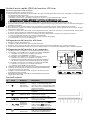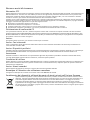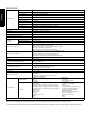LCD monitor
BX320HK

Italiano
Guida di avvio rapido (QSG) del monitor LCD Acer
Istruzioni importanti sulla sicurezza
Leggere attentamente le seguenti istruzioni.
1. Pulizia dello schermo del monitor LCD: Accertarsi che i valori nominali elettrici del monitor siano compatibili con l'alimentazione
CA disponibile nella propria sede.
• Spegnere il monitor LCD e scollegare la presa di alimentazione.
• Spruzzare una soluzione insolubile per la pulizia su un panno e pulire delicatamente lo schermo.
• NON SPRUZZARE O VERSARE LIQUIDI DIRETTAMENTE SULLO SCHERMO O SUL CASE.
• NON USARE SOLVENTI A BASE DI AMMONIACA O ALCOOL SULLO SCHERMO LCD O SUL CASE.
• Acer non sarà responsabile per danni causati dall'uso di qualsiasi solvente a base di ammoniaca o alcool.
2. Non posizionare il monitor LCD vicino a una finestra. L'esposizione alla pioggia, all'umidità o alla luce solare può danneggiare
gravemente il monitor.
3. Non applicare pressione sullo schermo LCD. Una pressione eccessiva può causare danni permanenti allo schermo.
4. Non rimuovere il coperchio né tentare di riparare autonomamente questa unità. Tutte le riparazioni devono essere eseguite
da un tecnico autorizzato.
5. Installare il monitor LCD in una stanza con una temperatura da -20° a 60 °C (da -4° a 140 °F). L'installazione del monitor LCD al
di fuori di questo intervallo di temperature può causare danni permanenti.
6. Scollegare immediatamente il monitor e contattare un tecnico autorizzato se si verificano le seguenti condizioni:
• Il cavo di segnale dal monitor al PC è usurato o danneggiato.
• Del liquido penetra nel monitor LCD o il monitor viene esposto alla pioggia.
• Il monitor LCD o la scocca sono danneggiati.
Collegamento del monitor alla base
1. Estrarre il monitor dalla confezione.
2. Collegare il piedistallo alla base. (per i modelli selezionati)
3. Ruotare in senso orario per bloccare. Accertarsi che la base sia bloccata sul piedistallo. (per i modelli selezionati)
4. Fissare la base al piedistallo ruotando la vite con un cacciavite piatto o con una monetina compatibile. (per i modelli selezionati)
Collegamento del monitor a un computer
1. Spegnere il monitor e scollegare il cavo di alimentazione del computer.
2. 2-1 Collegare il cavo HDMI (solo nei modelli con ingresso HDMI/MHL)
a. Accertarsi che il monitor e il computer siano spenti.
b. Collegare il cavo HDMI/MHL al computer.
2-2 Collegare il cavo digitale (solo nei modelli a doppio ingresso)
a. Accertarsi che il monitor e il computer siano spenti.
b. Collegare un'estremità del cavo DVI a 24 pin alla parte posteriore
del monitor e collegare l'altra estremità alla porta del computer.
2-3 Collegare il cavo DP (solo nei modelli con ingresso DP/Mini-DP)
a. Accertarsi che il monitor e il computer siano spenti.
b. Collegare il cavo DP/Mini-DP al computer.
3. Collegare il cavo audio. (solo nei modelli con ingresso audio) (Opzionale)
4. Inserire il cavo di alimentazione del monitor nella porta di alimentazione
nella parte posteriore del monitor.
5. Collegare i cavi di alimentazione del computer e del monitor a una
presa elettrica nelle vicinanze.
6. Selezionare Spegnimento carica USB per attivare/disattivare la funzione
Spegnimento carica USB.
Controlli esterni
N. Icona Elemento Descrizione
1, 2
Pulsante/
indicatore di
alimentazione
Consente di accendere/spegnere il
monitor. Il colore blu indica che il
monitor è acceso. Il colore ambra indica
che il monitor è in standby/modalità di
risparmio energetico.
3 Input Pulsante Input
Premere per scorrere Ie diverse opzioni
di ingresso.
4 Pulsante Volume
Premere per attivare la scala di
scorrimento del volume.
5 Funzioni OSD
Premere per visualizzare l'OSD.
Premere nuovamente per immettere
una selezione nell'OSD.
6
Pulsante di
regolazione
automatica/
Uscita
Se l'OSD è attivo, premere Auto per
uscire dall'OSD. Dopo aver disattivato
l'OSD, premere Auto affinché il
monitor ottimizzi la posizione del
display, la nitidezza e l'orologio.
7
Tasto
Empowering
Premere il tasto Empowering per aprire
l'OSD Acer eColor Management e
accedere alle modalità scenario.
POWER
AUDIO IN
DVI-D IN
HDMI (MHL) DP
MIni DP
DP
Mini DP
DVI-D IN
HDMI / MHL
POWER
AUDIO IN
DVI-D IN
HDMI (MHL) DP
MIni DP

Italiano
Norme e avvisi di sicurezza
Normative FCC
Questo dispositivo è stato testato ed è risultato conforme ai limiti stabiliti per i dispositivi digitali di Classe B, ai sensi della Parte 15
delle Normative FCC. Tali limiti sono stati stabiliti per fornire una ragionevole protezione da interferenze nocive presenti nelle
installazioni residenziali. Questo dispositivo genera, utilizza e può emettere frequenze radio, e se non è installato e utilizzato
secondo le istruzioni, può causare un'interferenza dannosa alle comunicazioni radio.
Tuttavia, non vi è alcuna garanzia che l'interferenza non si verifichi in particolari installazioni. Se il dispositivo causa un'interferenza
dannosa alla ricezione di radio e televisori, che può essere determinata spegnendo e accendendo il dispositivo, si prega l'utente di
correggere l'interferenza applicando una o più delle seguenti misure:
Riorientare o riposizionare l'antenna di ricezione.
Aumentare la distanza tra il dispositivo e il ricevitore.
Collegare il dispositivo a una presa su un circuito diverso da quello a cui è collegato il ricevitore.
Per assistenza, contattare il rivenditore o un tecnico professionista nell'ambito di radio e televisori.
Dichiarazione di conformità CE
Con il presente documento, Acer Inc., dichiara che questo monitor LCD è conforme ai requisiti essenziali e ad altre normative
pertinenti della Direttiva EMC 2004/108/CE, alla Direttiva sulla bassa tensione 2006/95/CE e alla Direttiva RoHS 2011/65/UE e alla
Direttiva 2009/125/CE con riferimento all'istituzione di un quadro per l'elaborazione di specifiche per la progettazione ecocompatibile
dei prodotti connessi al consumo energetico.
Avviso:
Per impedire danni al monitor, non sollevare il monitor per la sua base.
Avviso: Cavi schermati
Tutte i collegamenti ad altri dispositivi di elaborazione devono essere effettuati utilizzando cavi schermati per mantenere la
conformità alle normative EMC.
Avviso: Dispositivi periferici
È possibile collegare a questa apparecchiatura solo le periferiche (dispositivi in ingresso/uscita, terminali, stampanti, ecc.) certificate per
la conformità ai limiti della Classe B. L'uso di periferiche non certificate può causare interferenze alla ricezione di radio e TV.
Avvertenza
Eventuali modifiche o cambiamenti non espressamente approvati dal produttore potrebbero annullare l'autorità dell'utente,
concessa dalla Federal Communications Commission, a utilizzare questo prodotto.
Condizioni di utilizzo
Questo dispositivo è conforme alla Parte 15 delle Normative FCC. L'utilizzo è soggetto alle seguenti due condizioni: (1) il dispositivo non
deve causare interferenze dannose e (2) deve accettare tutte le interferenze ricevute, comprese quelle che possono causare un
funzionamento indesiderato.
Avviso: Utenti canadesi
Questo apparecchio digitale di classe B è conforme alla normativa canadese ICES-003.
Remarque à l'intention des utilisateurs canadiens
Cet appareil numérique de la classe B est conforme à la norme NMB-003 du Canada.
Smaltimento dei dispositivi utilizzati da parte di utenti privati nell'Unione Europea
Questo simbolo sul prodotto o sulla confezione indica che il prodotto non deve essere smaltito insieme ai rifiuti
domestici. È quindi responsabilità dell'utente smaltirlo portandolo presso un centro di raccolta autorizzato per il
riciclo delle apparecchiature elettriche ed elettroniche. La raccolta differenziata e il riciclaggio di tali rifiuti
provenienti da apparecchiature nel momento dello smaltimento aiuteranno a preservare le risorse naturali
e garantiranno un riciclaggio adatto a proteggere il benessere dell'uomo e dell'ambiente. Per maggiori informazioni
sui centri di raccolta, contattare il proprio ufficio locale, il servizio di smaltimento rifiuti o il negozio presso il quale
è stato acquistato il prodotto.

Italiano
SPECIFICHE
I manuali e altri documenti relativi al prodotto Acer sono disponibili sul sito Web di assistenza ufficiale Acer.
* Il consumo energetico annuale viene calcolato utilizzando il consumo energetico tipico di 4 ore al giorni, 365 giorni all'anno.
Pannello LCD
Sistema di trasmissione LCD a colori TFT
Dimensioni 32”W (81 cm)
Passo del pixel 0,1845 mm (H) x 0,1845 mm (V)
Luminosità
350 cd/m
2
(Tipica)
Contrasto 100000000:1 Max (ACM)
Angolo di visualizzazione 178° (O) 178° (V) (CR=10)
Tempo di risposta 6 ms (GTG)
Tipo di pannello In-Plane Switching
Video Interfaccia analogica R, G, B
Frequenza H DVI/HDMI: 32 - 88 KHz, DP e MiniDP: 32 - 135 KHz
Frequenza V 24 - 75 Hz
Colori del display 1.07B A colori
Dot Clock DVI/HDMI: 297 MHz, DP: 544 MHz
Risoluzione massima 3840 x 2160 @ 60 Hz
Plug & Play VESA DDCCI/DDC2B
Classe di efficienza energetica C
* Consumo energetico annuale 93 (kWh) (per i modelli con ingresso HDMI
Consumo
energetico
Modalità on 44 W (Tipico)
Modalità sospensione 0,39 W (Tipico)
Modalità off 0,32 W (Tipico)
Connettore di ingresso
HDMI a 19 pin (solo nei modelli con ingresso HDMI)
MHL (solo nei modelli con ingresso MHL)
DVI (Dual Link) a 24 pin (solo nei modelli a doppio ingresso)
DP (solo nei modelli con ingresso DP)
Mini-DP (solo nei modelli con ingresso Mini-DP)
Segnale video in ingresso
Segnale HDMI (solo nei modelli con ingresso HDMI) (Opzionale)
MHL (solo nei modelli con ingresso MHL) (Opzionale)
Segnale digitale (solo nei modelli a doppio ingresso)
DP (solo nei modelli con ingresso DP) (Opzionale)
Mini-DP (solo nei modelli con ingresso Mini-DP) (Opzionale)
Altoparlanti 2 W x 2 (solo nei modelli con ingresso audio) (Opzionale)
USB USB 3.0 x 4
Dimensione massima dello schermo
Orizzontale: 708,4 mm
Verticale: 398,5 mm
Fonte di alimentazione 100-240V, 50/60 Hz
Considerazioni ambientali
Temperatura operativa: Da 5° a 35 °C
Temperatura di stoccaggio: Da -20° a 60 °C
Umidità operativa: Da 10% a 85%
Dimensioni 737,9 (L) x 481,5 ~ 611,5 (A) x 309,9 (P) mm
Peso (N. W.) 10,5 kg (netto)
Specifiche meccaniche
Inclinazione: Da -5° a +35° (inclinazione di 35 gradi solo nel punto più alto dell'angolo di elevazione)
Rotazione: no
Regolazione dell'altezza: Da 0 mm a 130 mm
Piedistallo scollegabile: no
Controlli esterni
Switch/Pulsanti
Pulsante di alimentazione
Input
Volume
Menu/Invio
Auto/Uscita
Tasto E (Empowering)
Funzioni
Contrasto
Luminosità
Nitidezza (solo nei modelli con ingresso analogico)
Orologio (solo nei modelli con ingresso analogico)
O.Posizione (solo nei modelli con ingresso analogico)
V.Posizione (solo nei modelli con ingresso analogico)
Nitidezza alta
Satur. 6 assi
Tonal. 6 assi
Gamma
Temperatura colore
sRGB
PIP
Formato DP
Spegnimento carica USB
Lingua
Intervallo OSD
Configurazione automatica (solo nei
modelli con ingresso analogico)
Schermo intero (Pieno/Aspect)
ACM Attiva/Spento
Selezione del segnale di ingresso
DDC/CI Attiva/Spento
Informazioni sul display
Reset
Uscita
Tutte le specifiche sono soggette a modifica senza preavviso.
-
 1
1
-
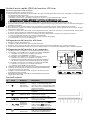 2
2
-
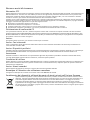 3
3
-
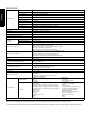 4
4